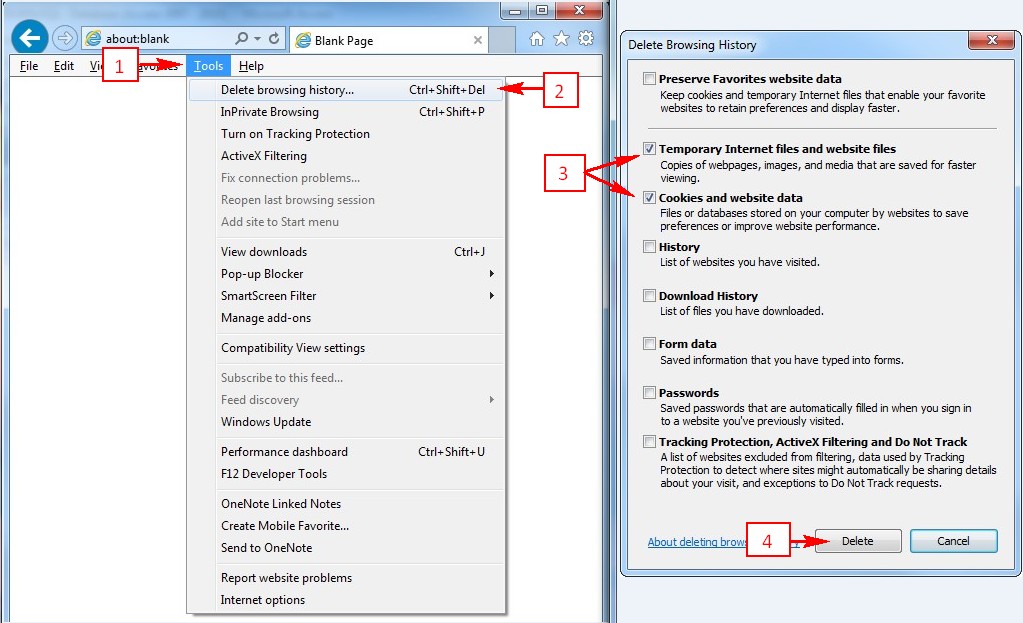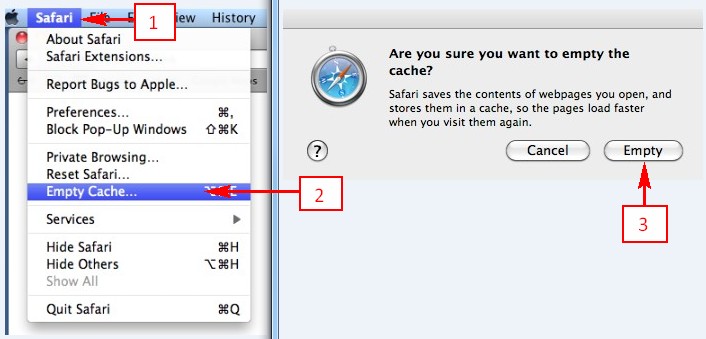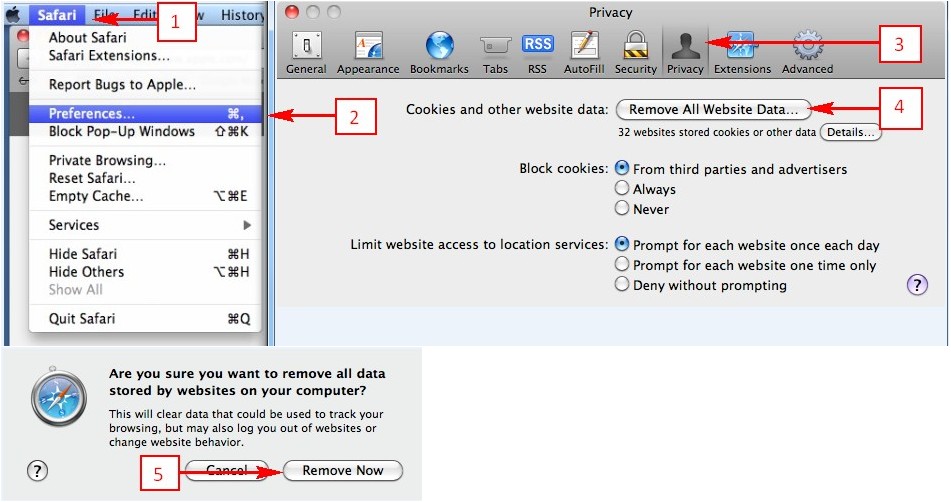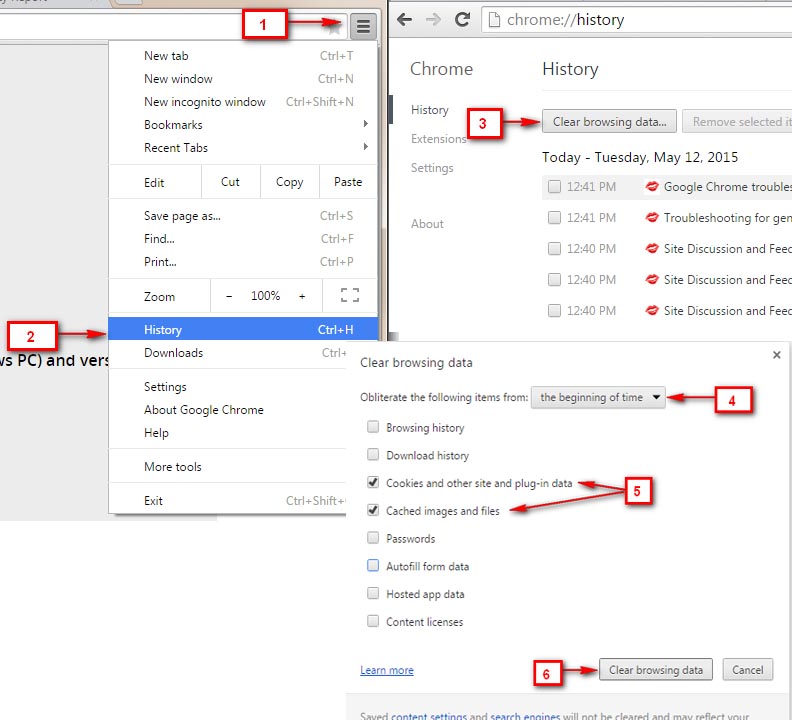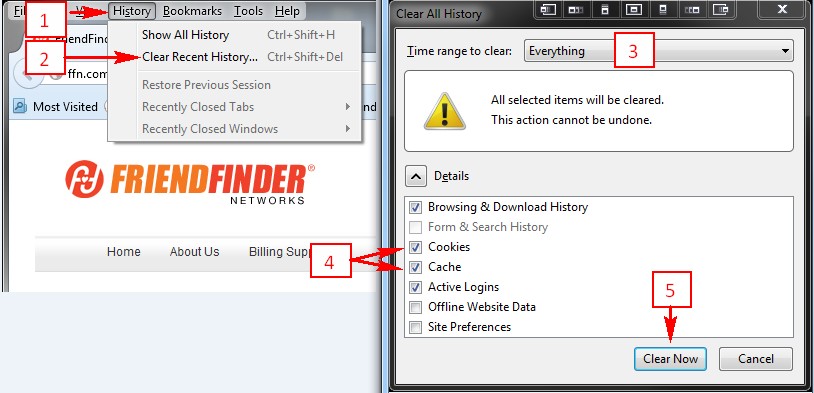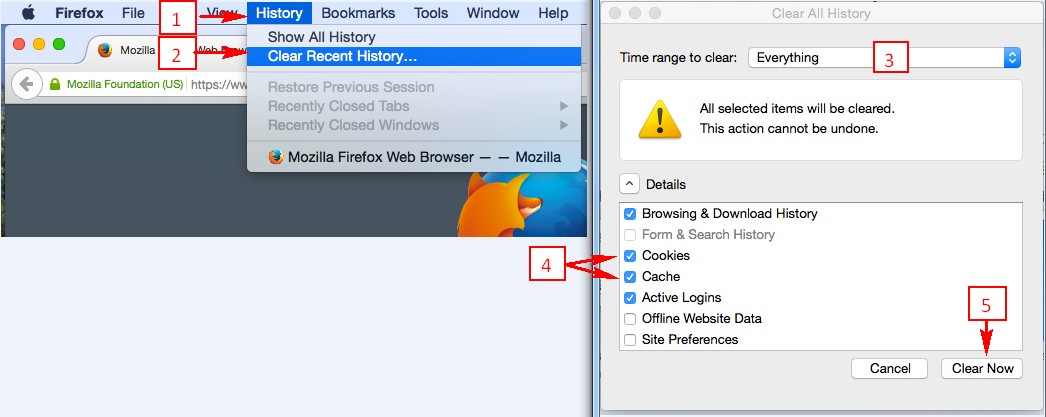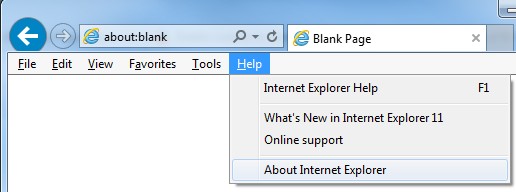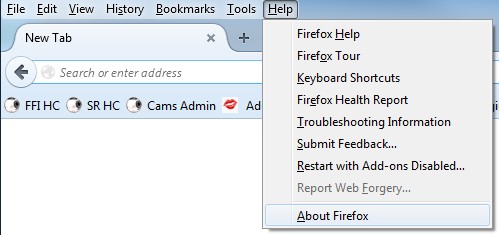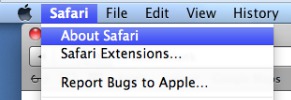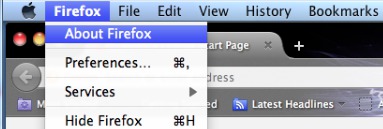PREGUNTAS FREQUENTES
Volver al índice de ayuda
Limpiando Archivos Temporales y Cookies del Navegador
Limpiando las cookies y el cache del navegador
¿Qué es la memoria caché? b> Archivos de imágenes, texto o sonido de sitios red que has visitado.
>¿Qué son las cookies? Un archivo que almacena contenido específico mientras visitas un sitio red.
¿Por qué borrar las cookies y el caché? La memoria caché y cookies pasadas pueden interferir con los nuevos códigos de la página.
Borrar las cookies e inicia sesión otra vez
También puedes limpiar las cookies y el cache manualmente, siguiendo las instrucciones a continuación:
Step #1 - Obtener el sistema operativo (Windows o Mac OS X).
Step #2 - Obtener el sistema operativo y su versión.
Step #2 - Obtener el navegador y su versión.
✓ Si no sabes cual es el sistema operativo o la información del navegador,
presionar aquí.
Step #3 - Presionar en el siguiente enlace para instrucciones paso a paso:
Instrucciones para Internet Explorer desde el 8.x hasta 11.x para Windows
- Abrir Internet Explorer. Presionar en el menú en Herramientas.
Si el menú Editar no está visible, aconsejar al usuario pulsar la tecla Alt para mostrar los menús. - Presionar en Borrar el historial del navegador
- Marcar las casillas junto a Internet temporal archives y Cookies. Asegúrate de que todas las casillas estén sin marcar.
- Presionar el botón Borrar.
Instrucciones para Safari 8.x
Limpiando el caché:
- Presionar el menú de Safari.
- Seleccionar Borrar caché.
- Presionar Borrar.
Limpiando las cookies:
- Presionar en el menú de Safari.
- Seleccionar Preferencias.
- Presionar Seguridad.
- Presionar Remover todos los datos del sitio.
- Presionar Remover ahora.
Instrucciones para Google Chrome 42.x
- Presionar el icono de Ajustes (3 barras horizontales, en la esquina superior derecha en la barra de herramientas del navegador).
- Presionar en Historial.
- Seleccionar el botón de Limpiar los datos del navegador.
- Presionar en el menú desplegable “Borrar los siguientes elementos" y selecciona desde el principio de los tiempos.
- Marc a las casillas junto a Borras las cookies y otros datos adicionales y Las imágenes y archivos almacenados en el cache.
- Presionar el botón de Limpiar los datos del navegador .
Instrucciones para Mozilla Firefox 37.x y 38.x
- SeleccionarPreferencias.
- Presionar Seguridad.
- Presionar Mostrar cookies.
- Presionar Eliminar todas.
- Presionar Salirpara cerrar la lista de cookies.
Captura de pantalla de Windows
Captura de pantalla de Mac OS X
IDENTIFICANDO EL SISTEMA OPERATIVO/NAVEGADOR Y LA VERSIÓN DE NAVEGADOR
IDENTIFICANDO EL SISTEMA OPERATIVO
Pedir al usuario que se fije en la esquina izquierda inferior y superior de su pantalla.
- Automáticamente, la barra de herramientas de Windows siempre está en la basede la pantalla. El menú Inicio o logo de Windows está en la esquinainferior izquierda.
 | Un menú de Inicio indica el sistema operativo Windows (ej. Win XP). |
 | Un logo de Windows indica el sistema operativo Windows. |  | El símbolo de Apple en la esquina superior izquierda indica un sistema operativo Mac OS X. |
Como identificar el navegador
Para el sistema operativo Windows, pedir al usuario que presiona en Ayuda en la parte superior derecha de la barra de navegación del menú, y selecciona "Acerca de". Si el menú de Ayuda no está visible, aconsejar al usuario pulsar la tecla Alt para mostrar los menús.
Internet Explorer para Windows
Mozilla Firefox para Windows
Safari para Windows
Para el sistema operativo Mac X, pedir al usuario que se fije en el menú de la parte izquierda extrema lo cual mostrará el tipo de navegador que el usuario está utilizando. Para saber la versión, presionar el menú en el extremo izquierdo (ej. Safari) y seleccionar Acerca de
Para el sistema operativo Safari X
Para el sistema operativo Mozilla X
Una vez que se haya identificado el navegador y sistema operativo, presionar el enlace apropiado bajo la pregunta 2 y ofrecer las instrucciones paso a paso.
¡No obtengo mi password u otros emails de Amigos.com!
¿Cómo contacto vuestro Departamento de Servicio al Cliente?
¿Cómo envío una sugerencia para mejorar la página?
|